
时间:2020-07-07 16:03:14 来源:www.win10xitong.com 作者:win10
Win10系统默认浏览器该怎么设置的情况我认为很多网友都遇到过,甚至有些时候会经常碰到,很多老鸟对这个Win10系统默认浏览器该怎么设置的情况都不是很了解,那Win10系统默认浏览器该怎么设置的情况能不能处理呢?小编在这里先给出一个解决这个问题的步骤:1、首先,按Win+I组合快捷键,打开Windows设置,在Windows设置界面,点击应用按钮;2、然后,在打开应用界面在左侧点击默认应用按钮就这个问题很轻易的处理了。不明白的话也没关系,下面还有更详细的Win10系统默认浏览器该怎么设置的具体解决方式。
具体方法如下: 1、首先,按Win+I组合快捷键,打开Windows设置,在Windows设置界面,点击应用按钮;

2、然后,在打开应用界面在左侧点击默认应用按钮;
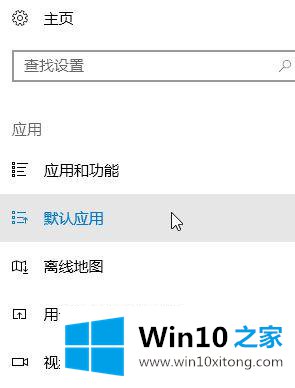
3、就可以在右侧将菜单移动到最下面,找打 Web浏览器,然后点击当前默认的浏览器图标,在弹出的选择应用框中,最后再点击Microsoft Edge即可;
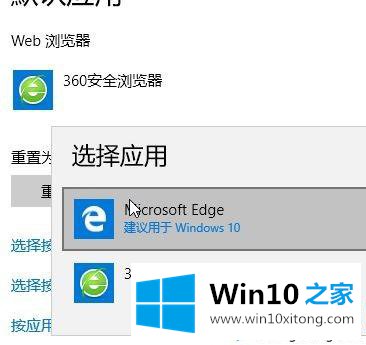
4、此外如果想要重置所有应用的话则可以点击下面的重置为Microsoft推荐的默认值下方的重置按钮进行重置即可。

其实win10系统设置默认浏览器的设置方法非常简单,电脑小白一看就会,设置好默认浏览器,以后打开任何网页链接都是此浏览器。
今天的内容到这里就结束了,上面详细的告诉了大家Win10系统默认浏览器该怎么设置的具体解决方式,还没有学会的网友可以再多阅读几次上面的内容,按照方法一步一步的做,就可以解决的。最后希望多多支持本站。